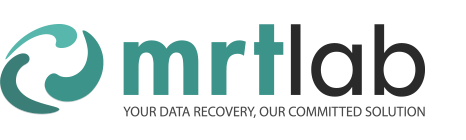当故障硬盘连接到MRT硬件卡上时,MRT软件可以对故障硬盘进行操作,但故障硬盘对Windows操作系统是隔离的,也就是说在操作系统中看不到故障硬盘。但是有时候我们想用第三方软件来处理故障硬盘,这时候就需要将故障硬盘挂载到操作系统。
进入MRT主界面,先选择需要挂载的硬盘所在的ATA接口,如下图:
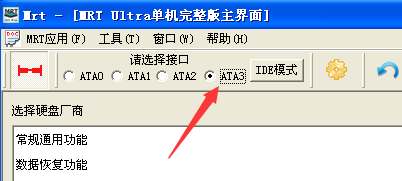
然后点击菜单“工具 -> 挂载当前磁盘”,这时候就会弹出磁盘挂载对话框。挂载模式默认是只读的,可以保证硬盘不会被写入。如果选择“真实写入”,那么当发生写入操作时,数据被真实写入硬盘。有的第三方程序如果不能写会报错,无法进行后面的操作,为了让这部分程序能顺利运行,可以选择“模拟写入”,这时候第三方软件的写入操作会返回成功,但实际上数据并没有被写入硬盘,跟只读的效果是一样的。菜单界面如图:
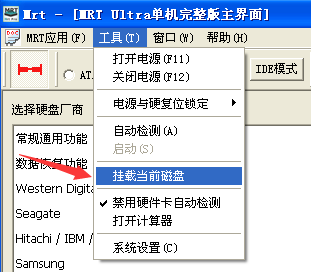
挂载成功后,Windows设备管理器将出现MRT虚拟磁盘设备,对该磁盘设备的操作就是对MRT上连接的硬盘的操作。如果硬盘上有分区或文件,我们将可以直接在“我的电脑”中看到对应的盘符。也可以用Winhex,DiskGenius,R-Studio等第三方数据恢复软件对硬盘进行操作,如果硬盘有坏道导致长忙,MRT将在后台自动执行软复位、硬复位等操作来纠正硬盘状态。
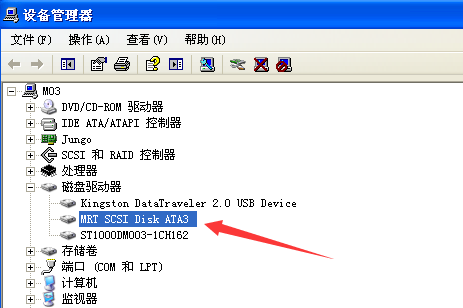
要取消挂载,只需要回到MRT主界面,再次点击菜单“工具 -> 挂载当前磁盘”即可。